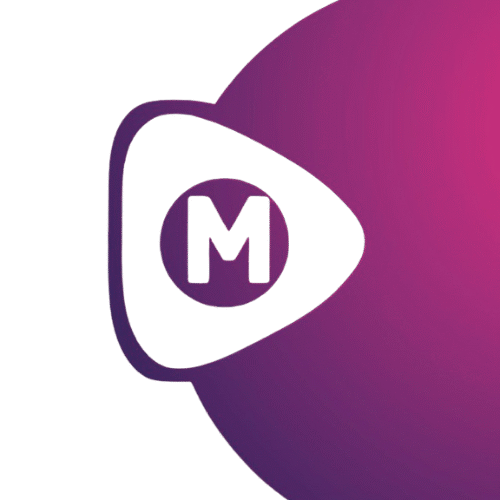مقدمة عن الشرح:
حل نهائي لمشكلة الصوت لا يعمل في الويندز ، تعطل الصوت في الويندز هي من أكبر المشاكل التي تواجه المستخدم في الويندز سواء علي اللابتوب أو الكمبيوتر ، حيث أنه يجد أن الصوت لا يعمل في الويندز سواء كنت تستخدم ويندز 10 أو 8 أو 7 أو حتي واجهت هذه المشكلة في ويندز 11 ، بعد هذا الشرح قل وداعًا لجميع مشاكل الصوت في اللابتوب و الكمبيوتر و الويندز.
ما سبب تعطل الصوت في الويندز؟
يواجه العديد من مستخدمي نظام التشغيل ويندوز مشكلة تعطل الصوت، وهي من المشكلات الشائعة التي تؤثر على تجربة المستخدم، سواء أثناء مشاهدة الفيديوهات أو إجراء مكالمات أو تشغيل الألعاب. لكن ما السبب وراء تعطل الصوت في الويندوز؟ وكيف يمكن حل المشكلة بسهولة؟
أولًا، أحد أكثر الأسباب شيوعًا هو خلل في تعريف كرت الصوت. قد يحدث ذلك بعد تحديث النظام أو تثبيت برنامج جديد. في هذه الحالة، يمكن الدخول إلى “إدارة الأجهزة” (Device Manager) والتأكد من أن تعريف الصوت محدث، أو إعادة تثبيته من موقع الشركة المصنعة.
ثانيًا، قد يكون السبب ببساطة هو كتم الصوت أو اختيار جهاز إخراج خاطئ. لذلك يُنصح بالضغط على أيقونة الصوت في شريط المهام، والتأكد من عدم كتم الصوت، ثم اختيار الجهاز الصحيح من إعدادات الصوت.
ثالثًا، في بعض الأحيان، تتسبب التحديثات التلقائية لويندوز في تعطل الصوت مؤقتًا بسبب تعارض في الملفات. يمكن في هذه الحالة أن تستخدم أداة “استعادة النظام” (System Restore) للرجوع إلى نسخة كان فيها الصوت يعمل.
رابعًا، قد تكون المشكلة مادية تتعلق بمخرج السماعات أو مكبرات الصوت، لذا يُنصح بتجربة سماعة أخرى أو توصيل الجهاز بمكبر صوت خارجي.
وأخيرًا، يمكن أن تتسبب بعض البرامج أو الفيروسات في تعطيل الصوت، لذا يُنصح بعمل فحص كامل للجهاز باستخدام برنامج حماية موثوق.
في الختام، مشكلة تعطل الصوت في الويندوز يمكن حلها بخطوات بسيطة إذا تم تحديد السبب بدقة. المتابعة الدورية للتعريفات والحفاظ على النظام محدثًا يساعدان في الوقاية من هذه المشكلة، و هذا ما سوف نشرحه في الفقرة التالية.
حل مشكلة الصوت في جميع نسخ الويندز – تعريف كرت الصوت:
اتبع الخطوات الأتية لحل مشكلة الصوت في جهازك و تعريف كرت الصوت بالطريقة الصحيحة التي تدعم جميع نسخ الويندوز.
1- قم بتحميل برنامج سوف أترك رابط تحميله في نهاية المقال.
2- قم بتنصيب البرنامج في حاسوبك ، و اضغط علي ” التالي ” و انتهاء و انتظر حتي يتم إكتمال تثبيت البرنامج الذي سوف يقوم بتعريف الصوت و يحل مشكلة تعطل الصوت ، و في النهابة اضغط علي الخيار الأول ” اعادة تشغيل الجهاز “.
3- بعد إعادة تشغيل الجهاز سوف تجد أنه تم حل المشكلة و الصوت أصبح يعمل علي جهازك بكل سهولة ولكن في بعض الأحيان في ويندز 10 يتطلب بعد إعادة التشغيل خطوة و هي:-
- الدخول علي اعدادات الصوت في ويندز 10
- الدخول علي ” sound control panel” ، سيظهر لك كرت الصوت ” اضغط علي الخصائص “
- اضغط علي خيار ” Enhancements ” ، و اضغط علي ” Loudness Equalization ” و قم بالتعليم علي هذا الخيار
- اضغط علي ” Apply ” و بعدها ” OK”
و بهذا قد تكون انتهت مشكلة تعريف الصوت و أن الصوت لا يعمل في جميع نسخ الويندز بكل سهولة، و سوف اترك لكم فيديو توضيحي لسهولة تطبيق الشرح و يكون مرجع لكم اذا حدثت هذه المشكلة في أي جهاز تستخدمونه، كما نذكركم رابط تحميل البرنامج المستخدم في الشرح موجود في نهاية المقال.
مشكلة الصوت لديك غير موجودة في المقال؟
جربت العديد من الطرق المنتشرة على الإنترنت مثل إزالة تعريف كرت الصوت وإعادة تثبيته أو تحميل التعريف من موقع الشركة الرسمي، لكن للأسف لم تنجح معي أي منها.
لكن بعد بحث طويل، وجدت برنامجًا قويًا وفعالًا استطاع حل جميع مشاكل الصوت في جهازي نهائيًا، مهما كان سبب المشكلة. هذا البرنامج لا يكتفي فقط بتحديث تعريف الصوت، بل يقوم بفحص النظام بالكامل وإصلاح أي خلل في إعدادات الصوت، سواء كان ناتجًا عن التعريفات، أو تعارض في الأجهزة، أو إعدادات النظام الخاطئة.
ما يميز هذا الحل أنه يجمع كل مشكلات الصوت في ويندوز 10 و جميع نسخ الويندز ويحلها بخطوة واحدة، دون الحاجة لأي تدخل يدوي أو خبرة تقنية. هذه الطريقة نادرة فعلاً وفعالة بنسبة 100% بإذن الله، وهي مناسبة للمبتدئين والمحترفين على حد سواء.
أنصحك بشدة بتجربة هذا البرنامج، وستجد رابط التحميل المباشر أسفل الموضوع أو الفيديو. لا تضيع وقتك مع حلول غير مضمونة، جرب هذا الخيار المجرب والموثوق.
شرح توضيحي بالفيديو:
رابط التحميل:
اضغط هنا لتحميل البرنامج
وشكرًا لحســـن المتابعة و القراءة ، و نتطلع لأسلئتكم حول هذا الشرح.